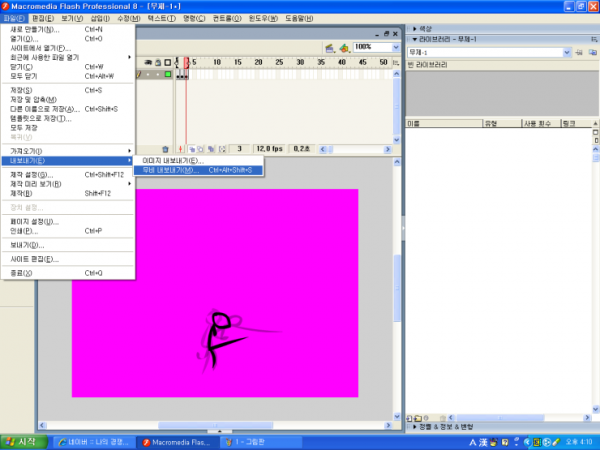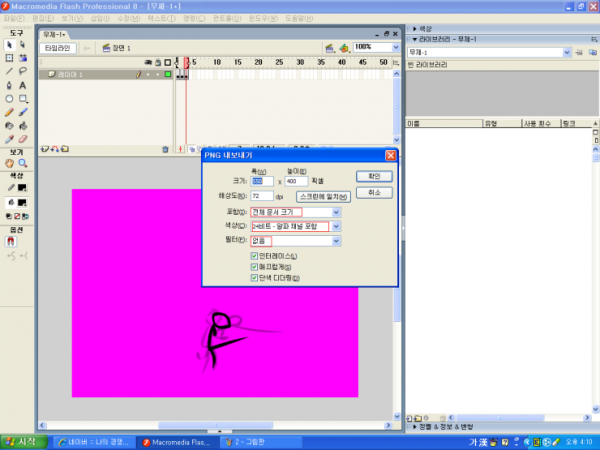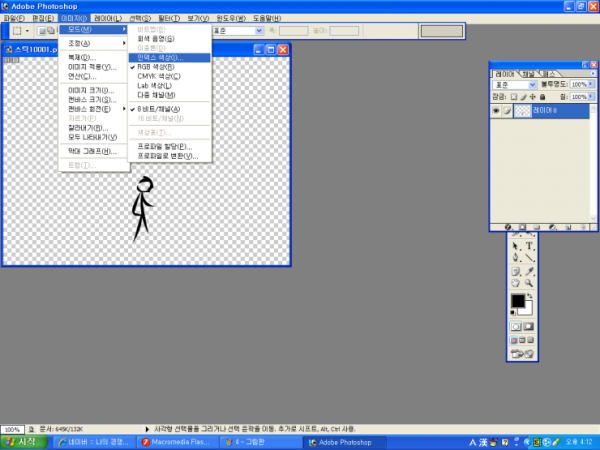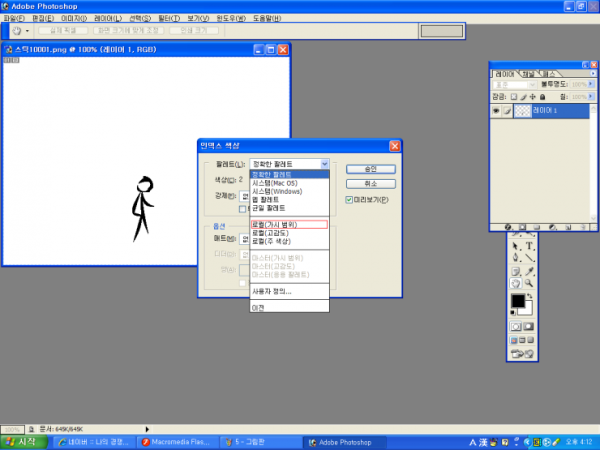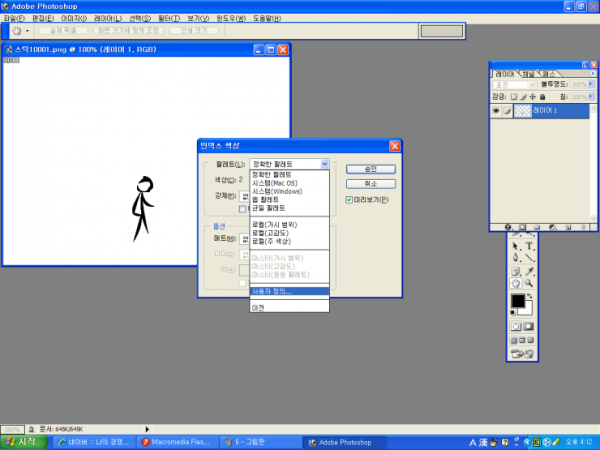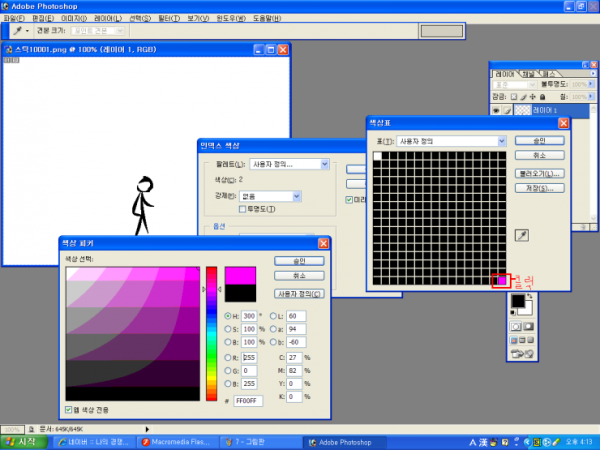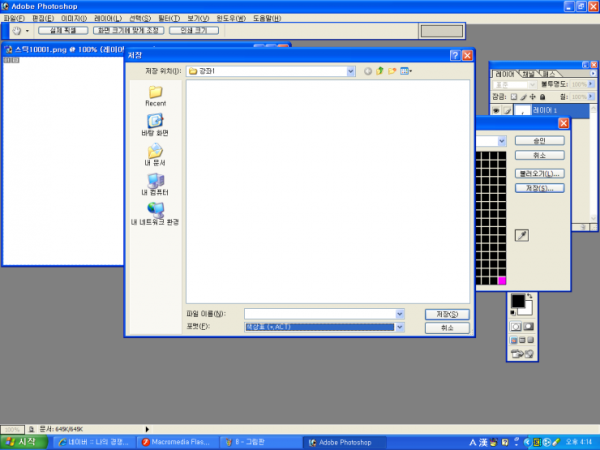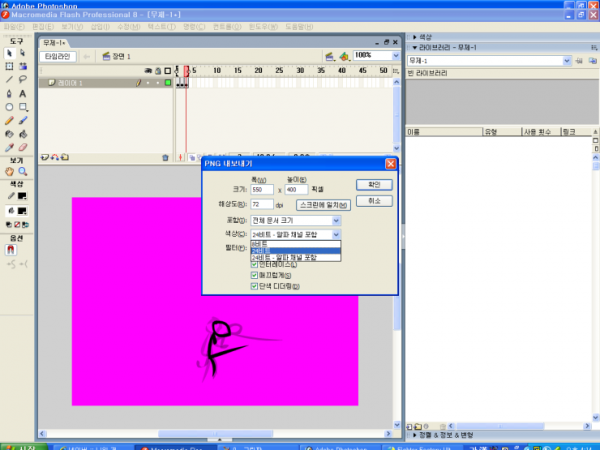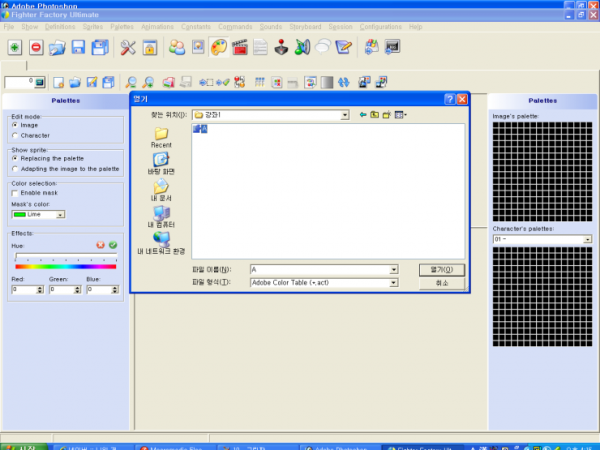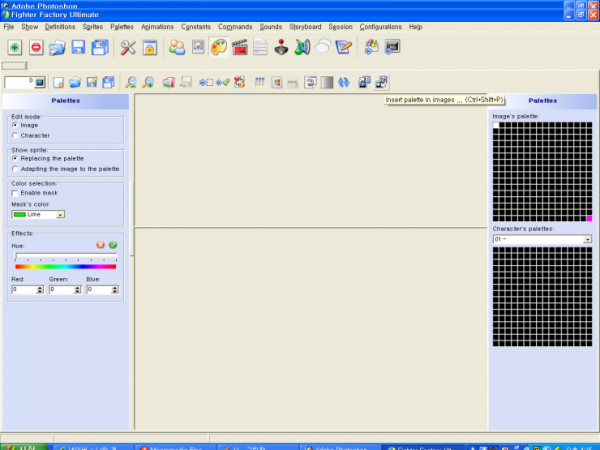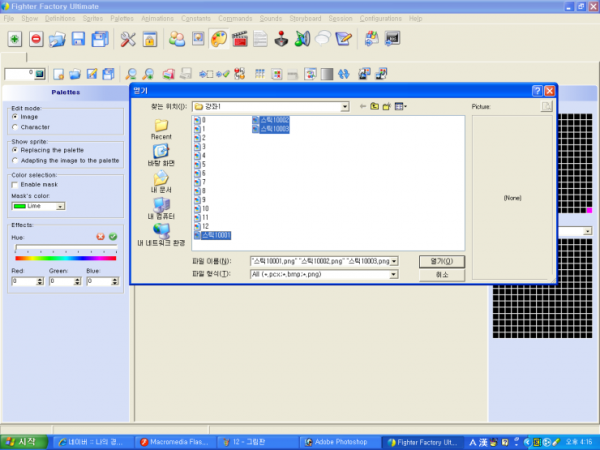플래시로 그린 그림을 스프라이트로 만들기
페이지 정보
작성자 Leona123 작성일 24-10-03 08:24 조회 541 댓글 0본문
준비물 : 플래시(8버전 이상), 포토샵(7.0버전 이상), 파이터 팩토리 얼티메이트 가 필요합니다.
1. 먼저 플래시로 동작을 그립니다. 이때 배경색은 안쓰는 색으로 해둡니다.
2. 그 뒤 저장을 해줍니다. 그냥 저장하면 안되고 반드시 저렇게 해야합니다. 꼭 png시퀀스로 저장해야 합니다.
그리고 알파 채널로 해줍시다
(한동작 그리고 f7누르고 한동작 그리고 f7누르고 ....
배경색바꾸기는 12fps를 더블 클릭하면 됩니다.)
3. 포토샵으로 그중 하나만 불러와준 다음에 인덱스 색상으로 해줍시다
4. 정확한 팔레트로 해주면 좋지만 색깔이 너무 많으면 그게 안됩니다 그럴땐 로컬(가시범위)를 선택해 줍시다.
5. 선택 하자마자 사용자 정의를 클릭해 줍시다.
6. 그러면 색상창이 뜨는데 수많은 칸 중에서 맨 오른쪽 아래를 클릭해서 지정했던 배경색으로 해줍시다
(굳이 100% 색상이 일치하지 않아도 됩니다)
7. 그리고 그뒤에 저장을 눌러준뒤 ACT포맷으로 저장해 줍시다 이게 캐릭터의 팔레트입니다.
8. 포토샵으로 저장하는데 성공했다면 다시 무비 저장으로 들어가서 이번엔 24비트로 저장해 줍시다.
9. 파이터 팩토리를 켠 다음. 아까 저장했던 팔레트 파일을 불러옵니다.
10. 그뒤에 저기 맨 오른쪽의 버튼을 눌러줍니다.
11. 방금 저장했던 이미지를 불러옵니다
(거꾸로 불러오는것이 좋습니다. 예 : 스틱1, 스틱2, 스틱3 이 있다면 스틱3에서 스틱1로 선택하시면 됩니다.)
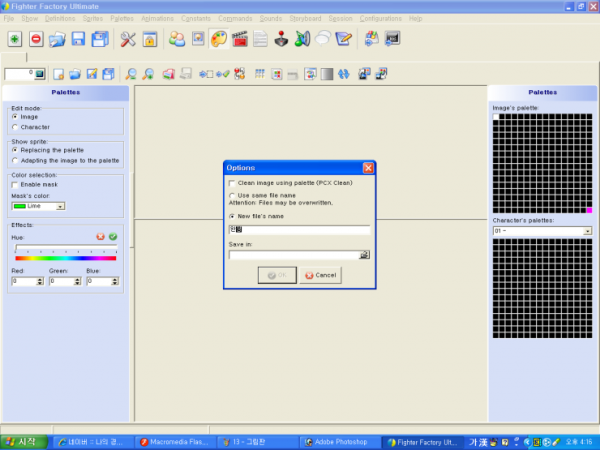
12. 그 후 New file's name을 선택한 후 대충 이름을 쓰고 저기 cancel 오른쪽의 폴더파일을 클릭합니다
.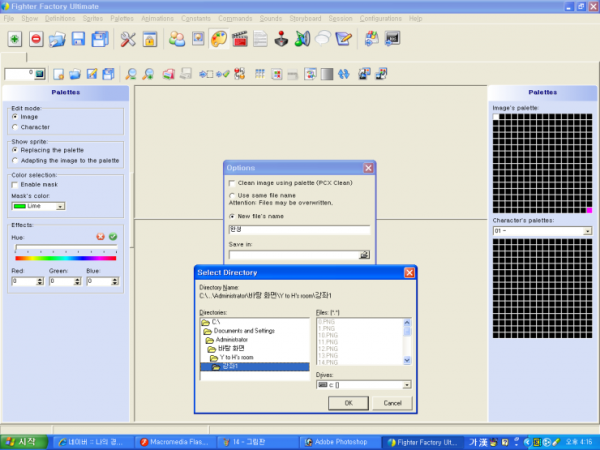
13. 그리고 그냥 ok를 누릅니다. 그러면 꺼지는데 이 작업이 배경색을 없애고 색상을 256색으로 바꾸는 작업입니다.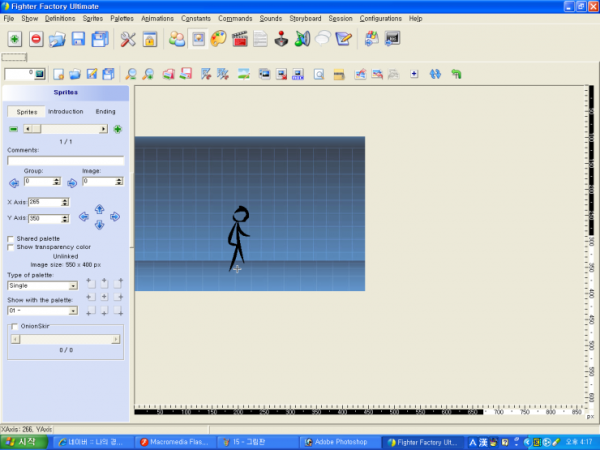
(배경이 처리된 모습)
Y리메이크도 이런식으로 제작되었습니다.
..예? 이제 어떻게 하면 되냐고요?
그걸왜 물어보시죠 이건 캐릭터 스프라이트 그리는 강좌인데 ㅋㅋ
이제 캐릭터를 만들어 주시면됩니다.
댓글목록 0
등록된 댓글이 없습니다.